Како претворити ХЕИЦ фотографије?
„Управо сам приметио да је једна од нових функција иОС 11 нови формат слике .хеиц (уместо .јпг). Када се датотеке пошаљу на Дропбок, остају у .хеиц. Покушавам да претворити ХЕИЦ у ЈПГ. Не могу да пронађем софтвер који то може да уради. Да ли неко зна трик да то поправи? Хвала! "
ХЕИЦ је нови формат фотографије који се подразумевано користи уМодели иПхоне 7 или новије верзије у иОС-у 11. Нови формат омогућава вам да задржите фотографију у половини датотеке без икаквог губитка квалитета, што може у великој мери уштедети вашу иПхоне меморију. Пошто је ХЕИЦ недавно усвојен, некомпатибилност је неизбежна. Можда ће вам требати уобичајени формат, на пример ЈПГ. Ево 6 једноставних начина за промену ХЕИЦ-а у ЈПГ на иПхоне-у.
- Метода 1. Поставите подразумевани формат од ХЕИЦ на ЈПГ
- Метода 2. Аутоматска промена ХЕИЦ-а у ЈПГ у иОС-у 11
- Метода 3. Једним кликом пребаците ХЕИЦ у ЈПГ без губитка дефиниције
- Метода 4. Претворите ХЕИЦ у ЈПГ путем е-поште
- Метода 5. Пренесите ХЕИЦ у ЈПГ путем ОнеДриве-а на Виндовс
- Метода 6. Претворите ХЕИЦ у ЈПГ на Дропбок-у
Метода 1. Поставите подразумевани формат од ХЕИЦ на ЈПГ
Ако више не желите да употребљавате ХЕИЦ, можете једноставно да онемогућите ову нову функцију на иПхоне-у. Иди Подешавања>Камера>Формати> искључити Висока ефикасност испод КАМЕРНА КАПТУРА. Након тога, подразумевани формат фотографије ће се променити у најкомпатибилнији формат, ЈПЕГ.

Метода 2. Аутоматска промена ХЕИЦ-а у ЈПГ у иОС-у 11
Ова метода је веома корисна када требате пренијети фотографије са иПхоне / иПад-а на ПЦ / Мац. Током преноса аутоматски ће се претворити ХЕИЦ у ЈПГ. Иди Подешавања > Фотографије > одаберите Аутоматски испод ПРИЈЕНОС НА МАЦ ИЛИ ПЦ.

Метода 3. Једним кликом пребаците ХЕИЦ у ЈПГ без губитка дефиниције
Ако желите да пребаците фотографије са иПхоне-а наПЦ / Мац и промените ХЕИЦ у ЈПГ без губитка дефиниције, иОС алат за пренос датотека, Тенорсхаре иЦареФоне, може у великој мери уштедјети ваше време и труд. Омогућује вам преглед ХЕИЦ фотографија које се не могу прочитати у програму Виндовс Екплорер. То ће претворити ХЕИЦ фотографије у ЈПГ датотеке током извоза. Штавише, може управљати различитим иОС датотекама, једну по једну или у пакету, као што су апликације, контакти, фотографије и видео снимци итд.
Корак 1. Преузмите и инсталирајте Тенорсхаре иЦареФоне, повежите свој иПхоне / иПад на ПЦ / Мац. Покрените Тенорсхаре иЦареФоне.
Корак 2. Кликните на "Филе Манагер"> одаберите "Пхотос"> одаберите циљни албум са фотографијама. Све фотографије ће бити приказане.

Корак 3. Одаберите ХЕИЦ фотографије које желите да пребаците са иПхоне / иПад на ПЦ / Мац. Кликните на „Извези“.
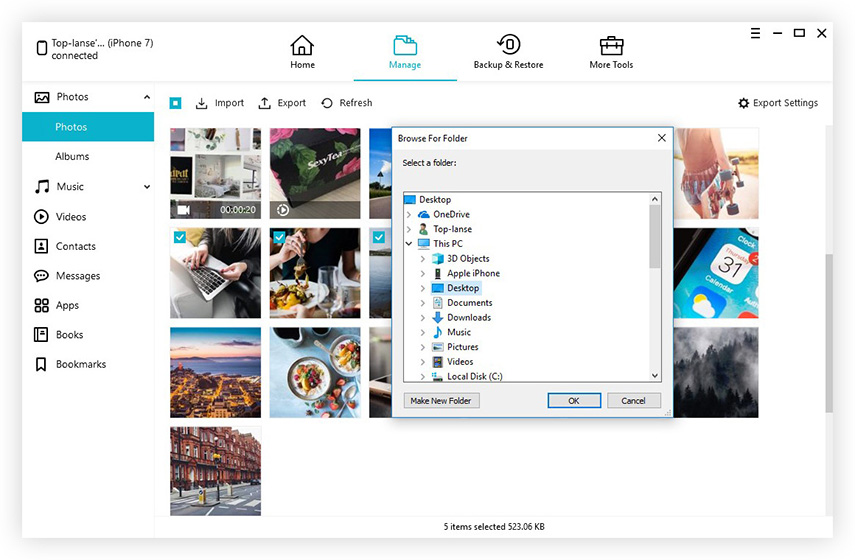
Све ваше ХЕИЦ слике ће се након извоза претворити у ЈПГ на ПЦ / Мац. Поред тога, Тенорсхаре иЦареФоне такође може да подржи пренос фотографија са ПЦ / Мац-а на иПхоне.
Метода 4. Претворите ХЕИЦ у ЈПГ путем е-поште
Такође можете променити ХЕИЦ фотографије у ЈПГслањем е-поште. Само сам их послао као прилог. Аутоматски ће се претворити у ЈПГ. Међутим, слање е-поште ће без сумње компримирати ваше фотографије и постоји ограничење величине датотеке.
Метода 5. Пренесите ХЕИЦ у ЈПГ путем ОнеДриве-а на Виндовс
Најновији ОнеДриве може аутоматски претворити ХЕИЦ у ЈПГ на Виндовс 10 пре него што се пошаље у облак. Корисници могу да прегледају ХЕИЦ фотографије на Виндовс 10, ОнеДриве мобилној апликацији и ОнеДриве веб локацији.
Иди на Подешавања> Напредно и укључите функцију Пошаљите најкомпатибилније на ОнеДриве.
Ваше ХЕИЦ фотографије биће претворене у ЈПГ без коришћења било ког претварача ХЕИЦ у ЈПГ.
Метода 6. Претворите ХЕИЦ у ЈПГ на Дропбок-у
Најновији Дропбок омогућава кориснику да учита ХЕИЦ слику и сачува као ЈПГ датотеку. Ваше фотографије ХЕИЦ ће се током преноса аутоматски променити у ЈПГ.
Корак 1: Отворите апликацију Дропбок.
Корак 2: Додирните икону зупчаника у горњем десном углу и изаберите Отпрема са камере.

Корак 3: Изаберите Сачувајте ХЕИЦ фотографије као и изабери ЈПГ као формат отпреме.
Суштина
То је све за пренос ХЕИЦ-а у ЈПГ. Ако желите да пренесете постојеће ХЕИЦ фотографије у ЈПГ датотеке без губитка квалитета, Тенорсхаре иЦареФоне може бити ваш најбољи избор. Ако имате било каквих других проблема, оставите коментар.









